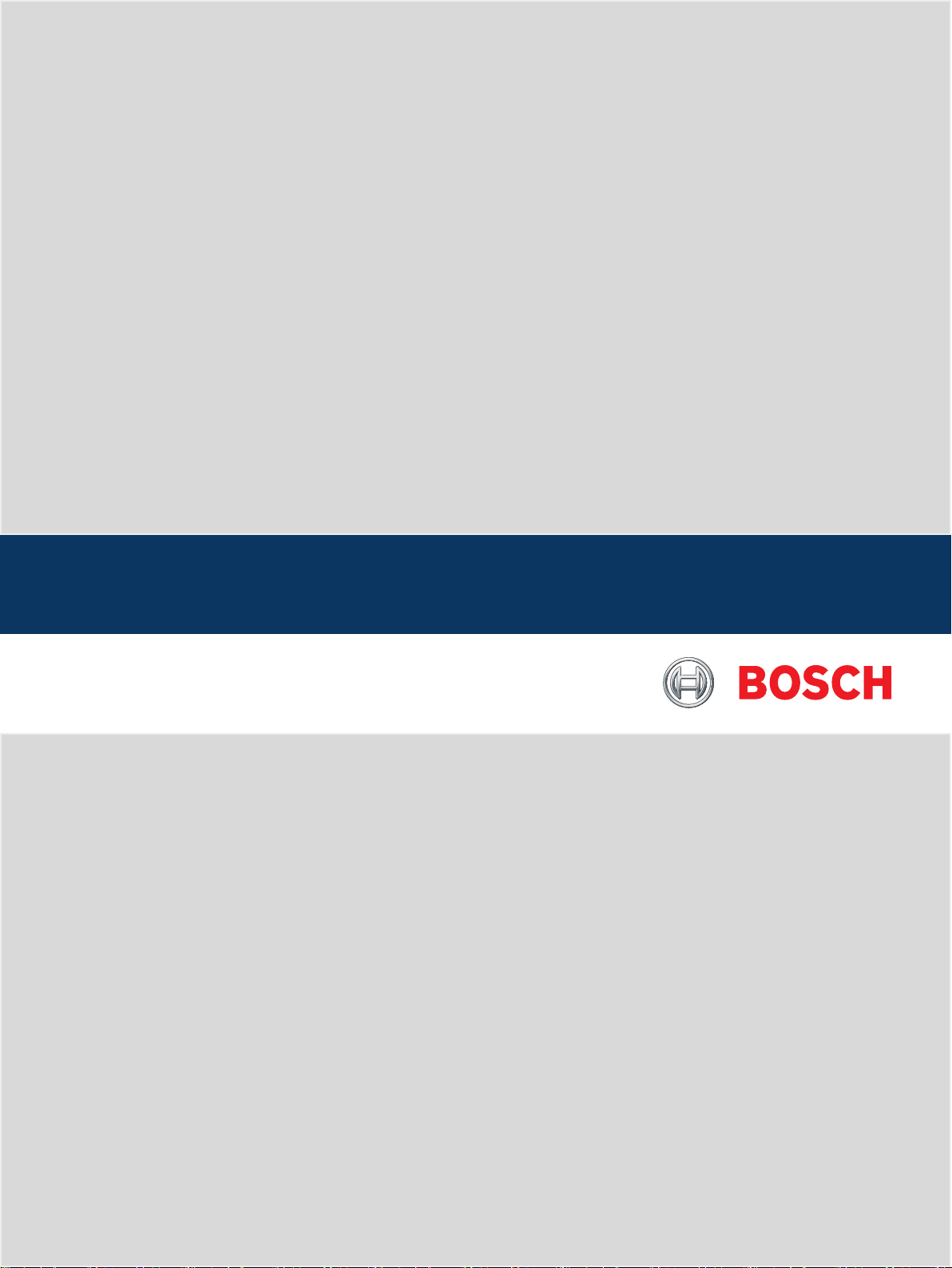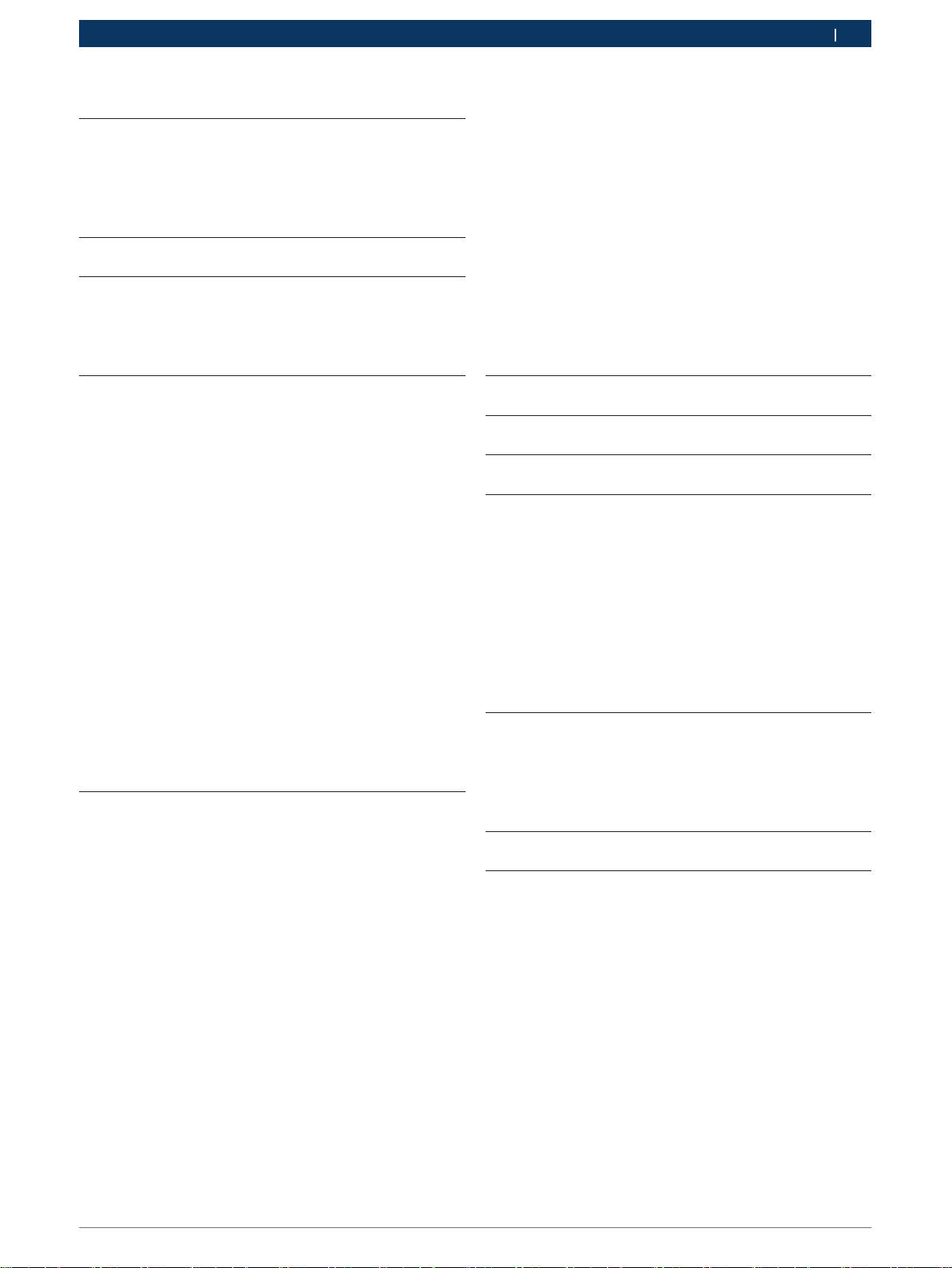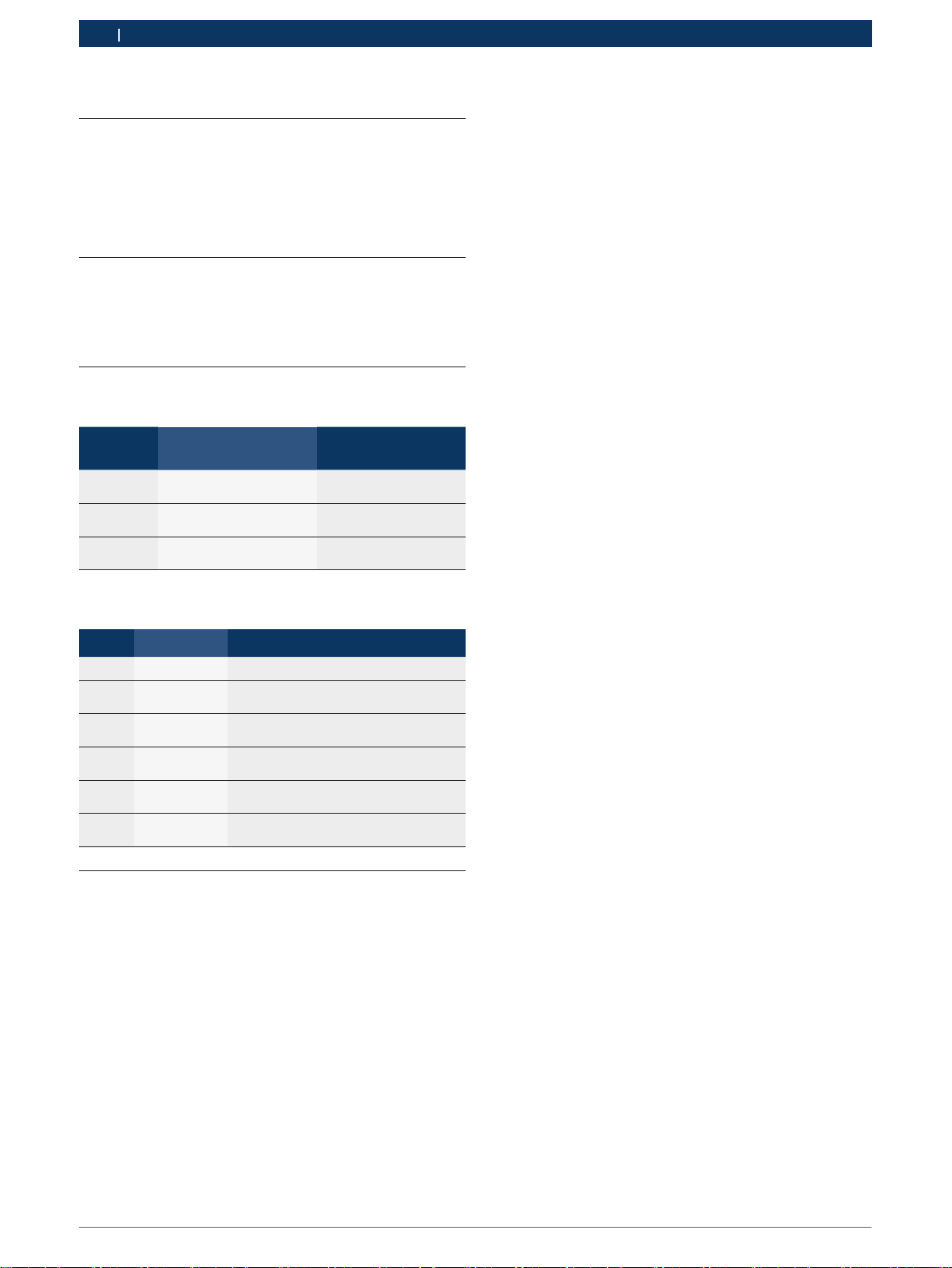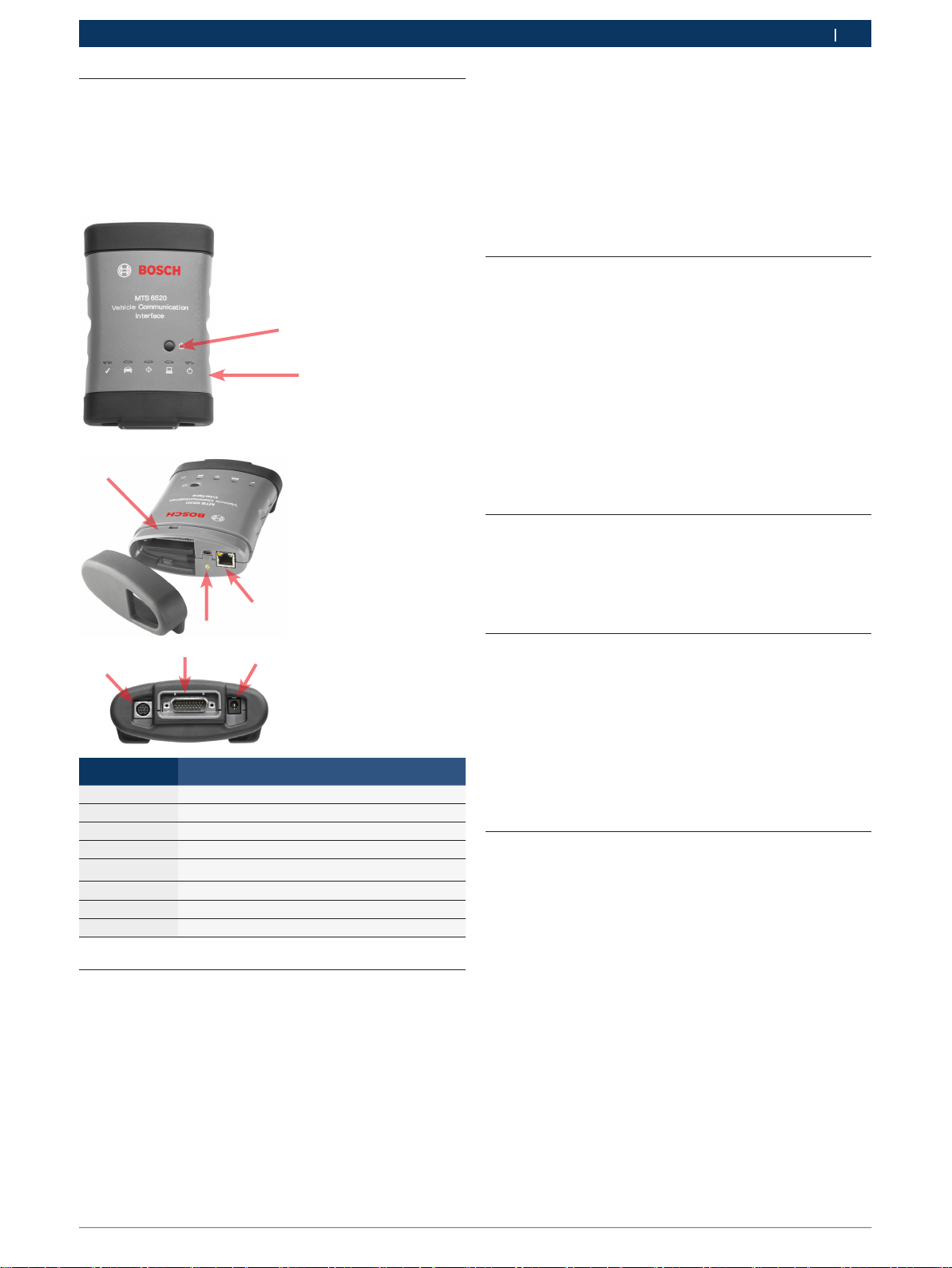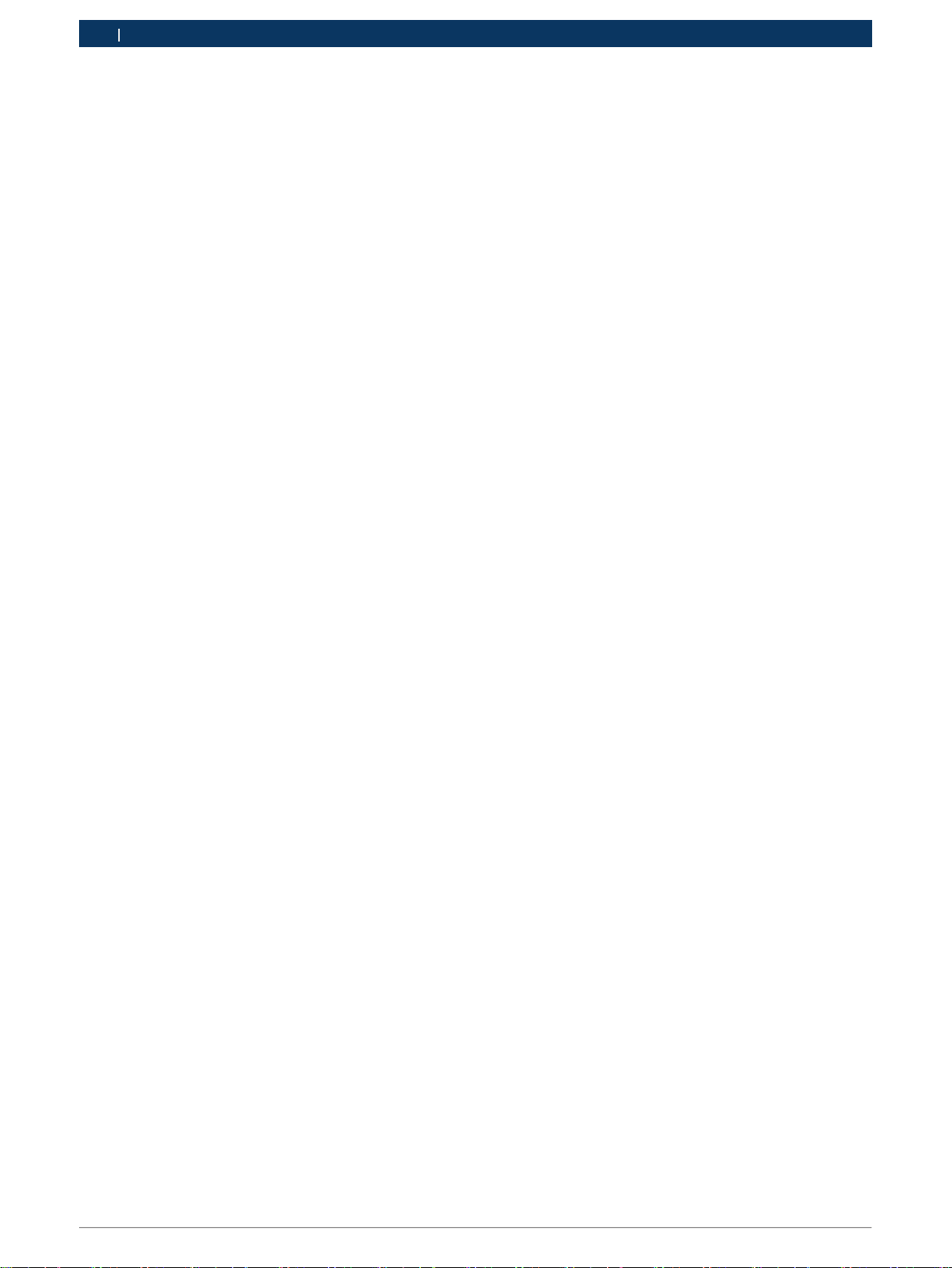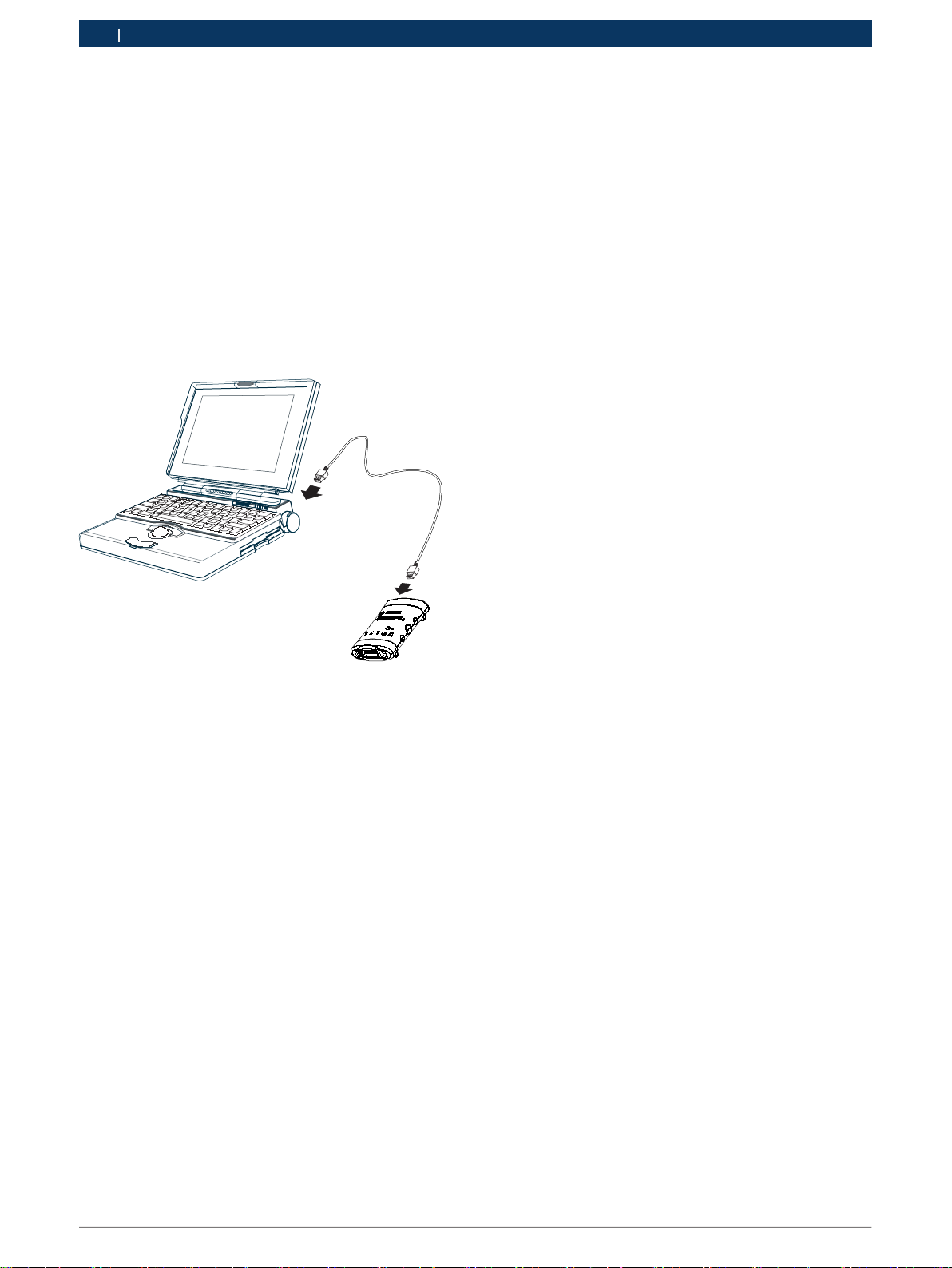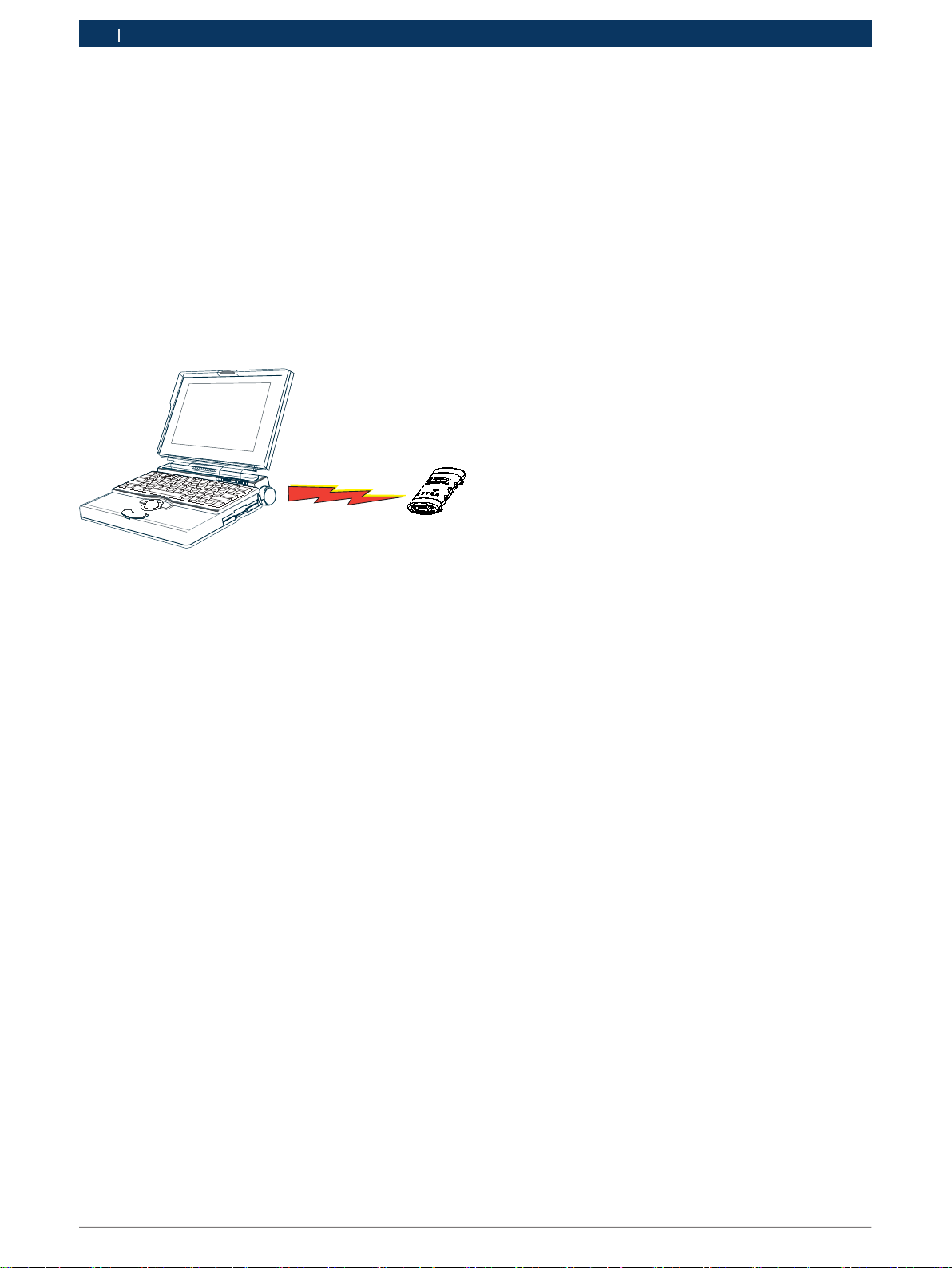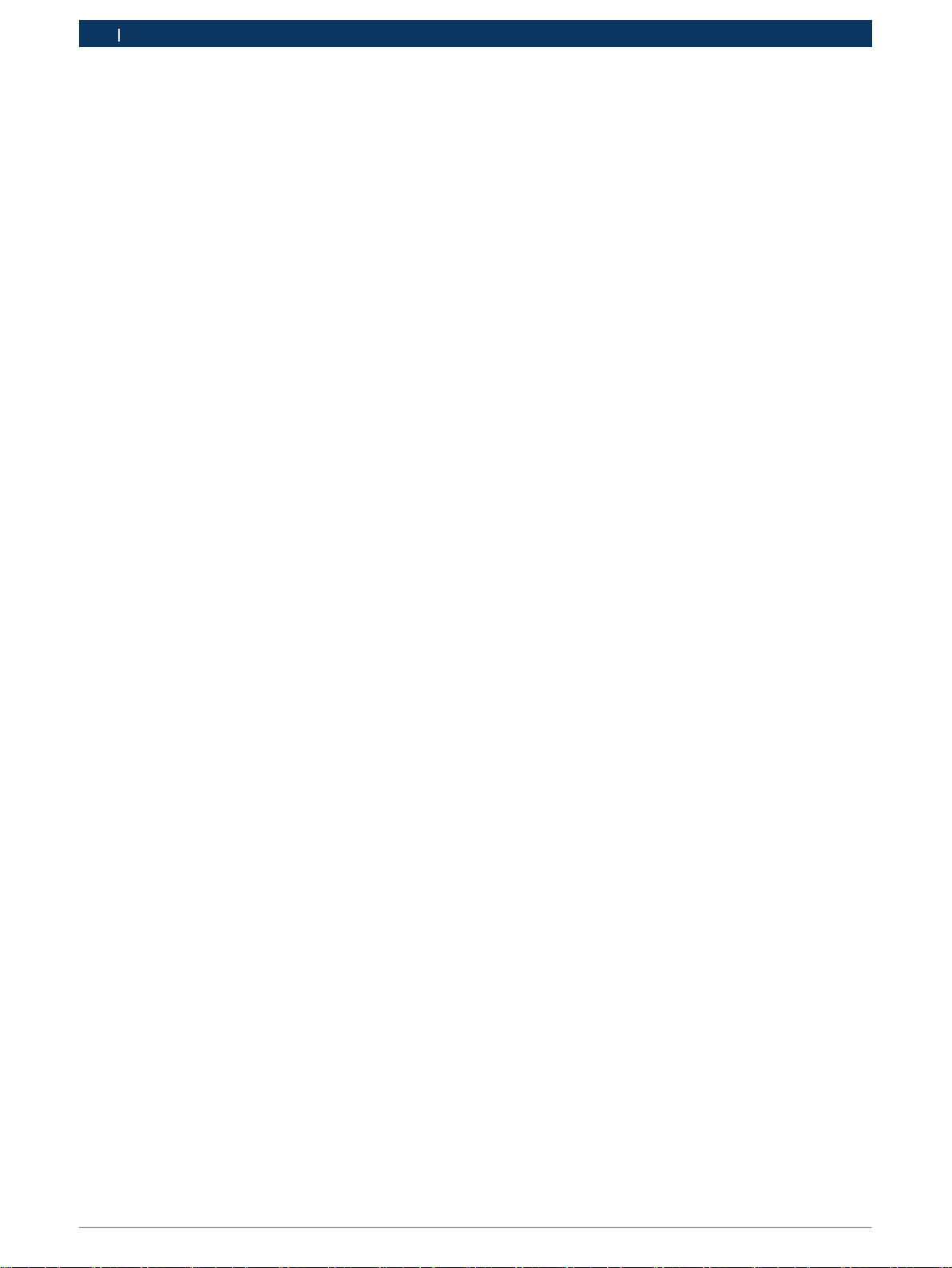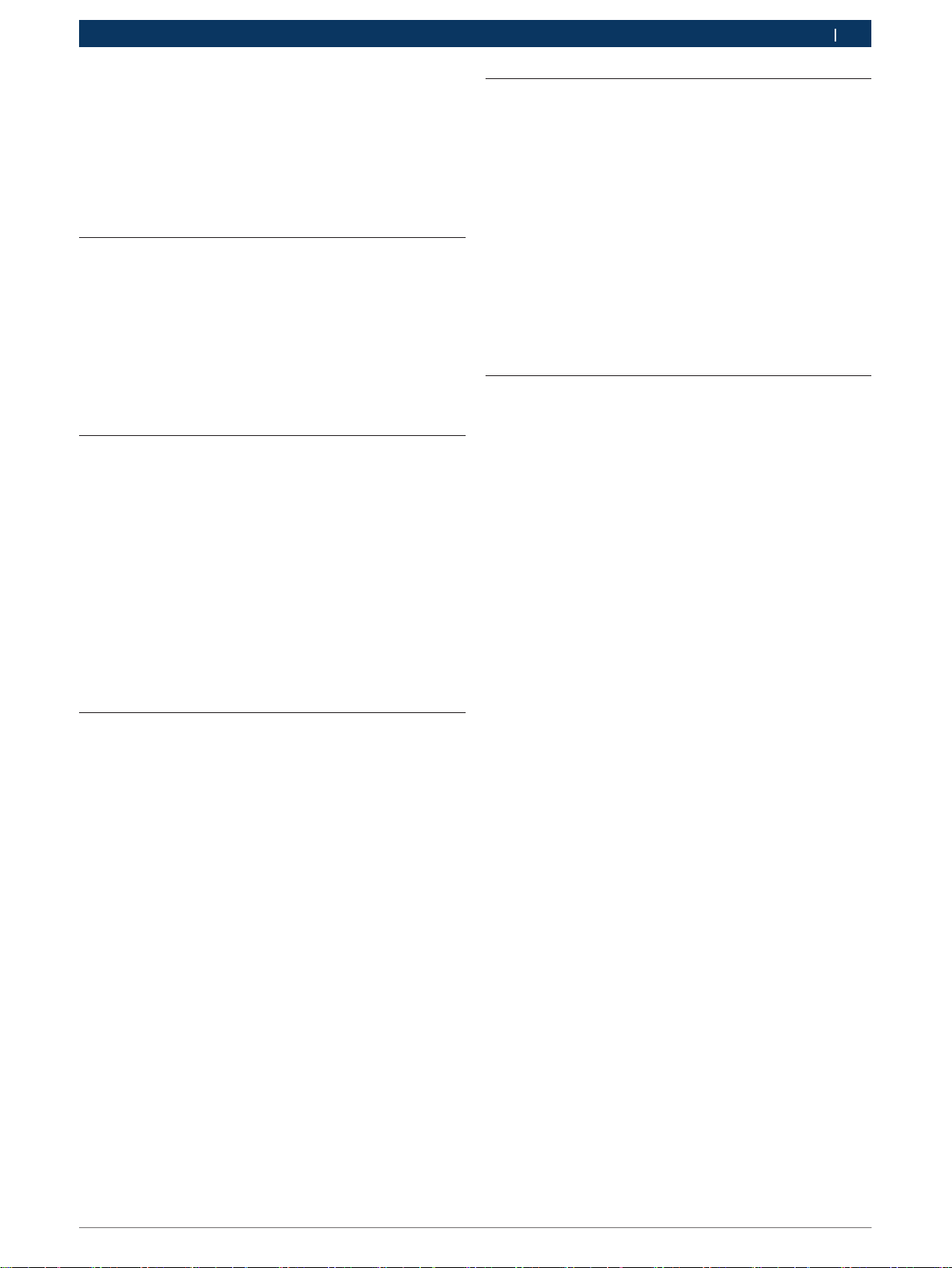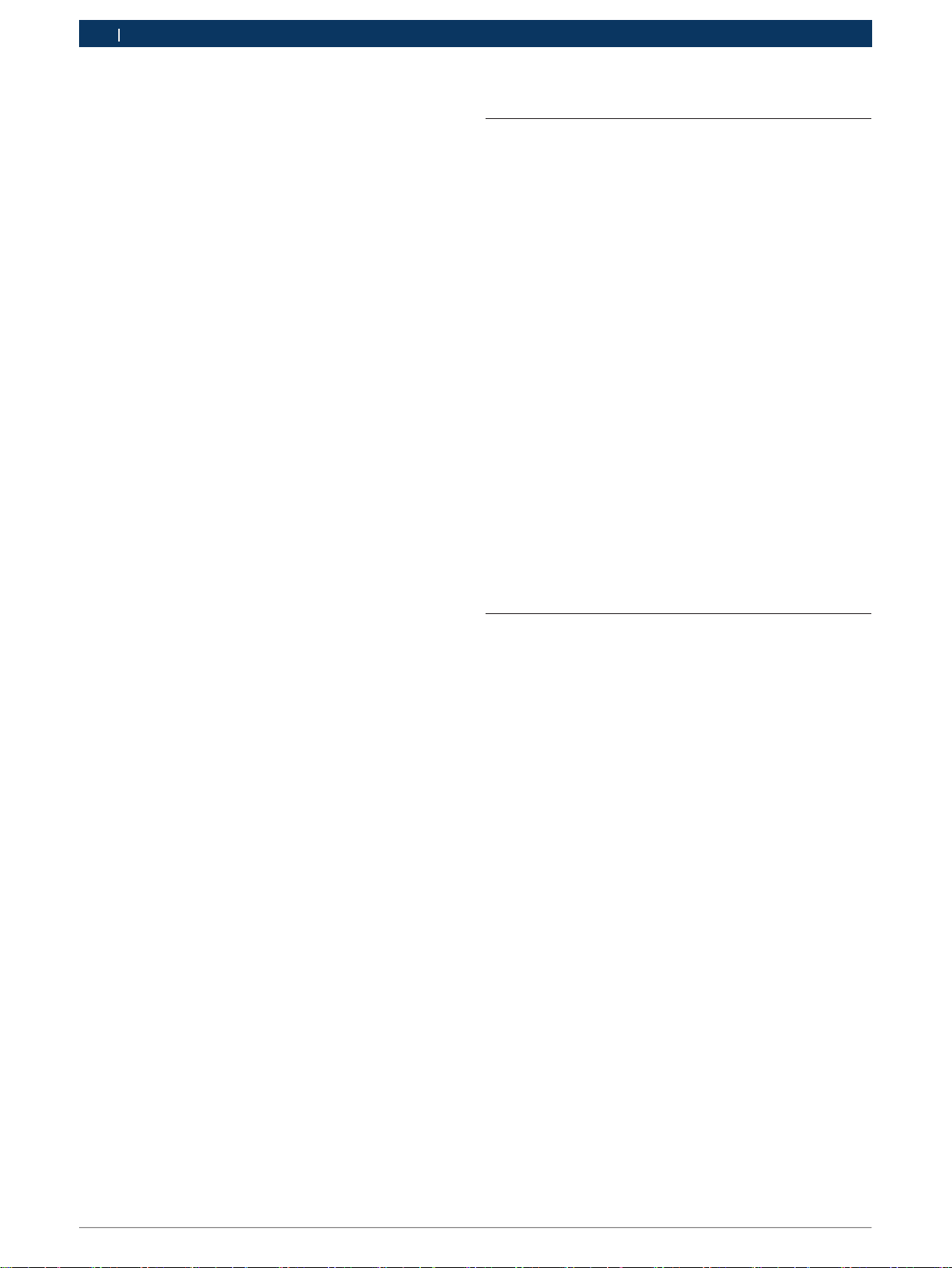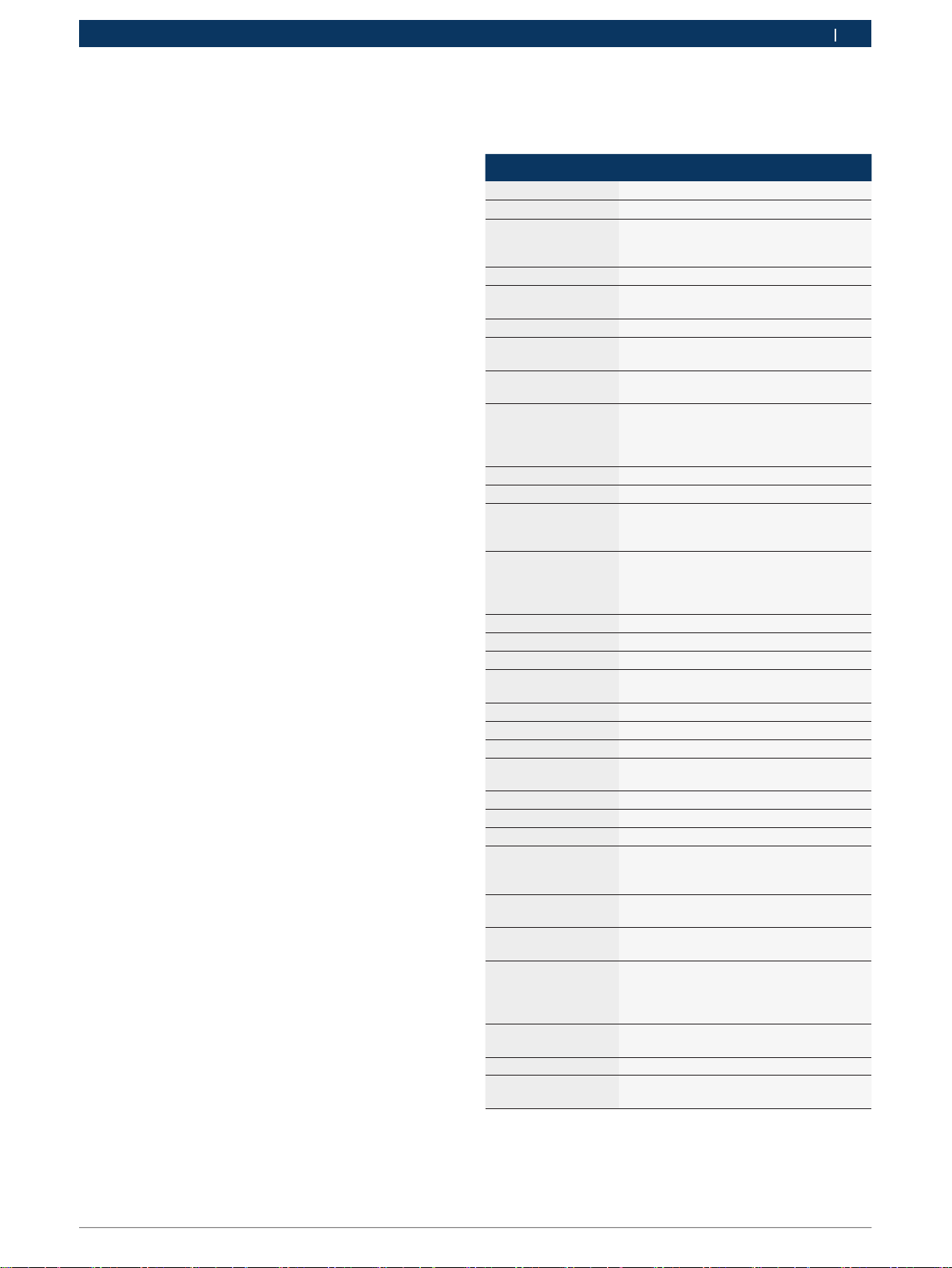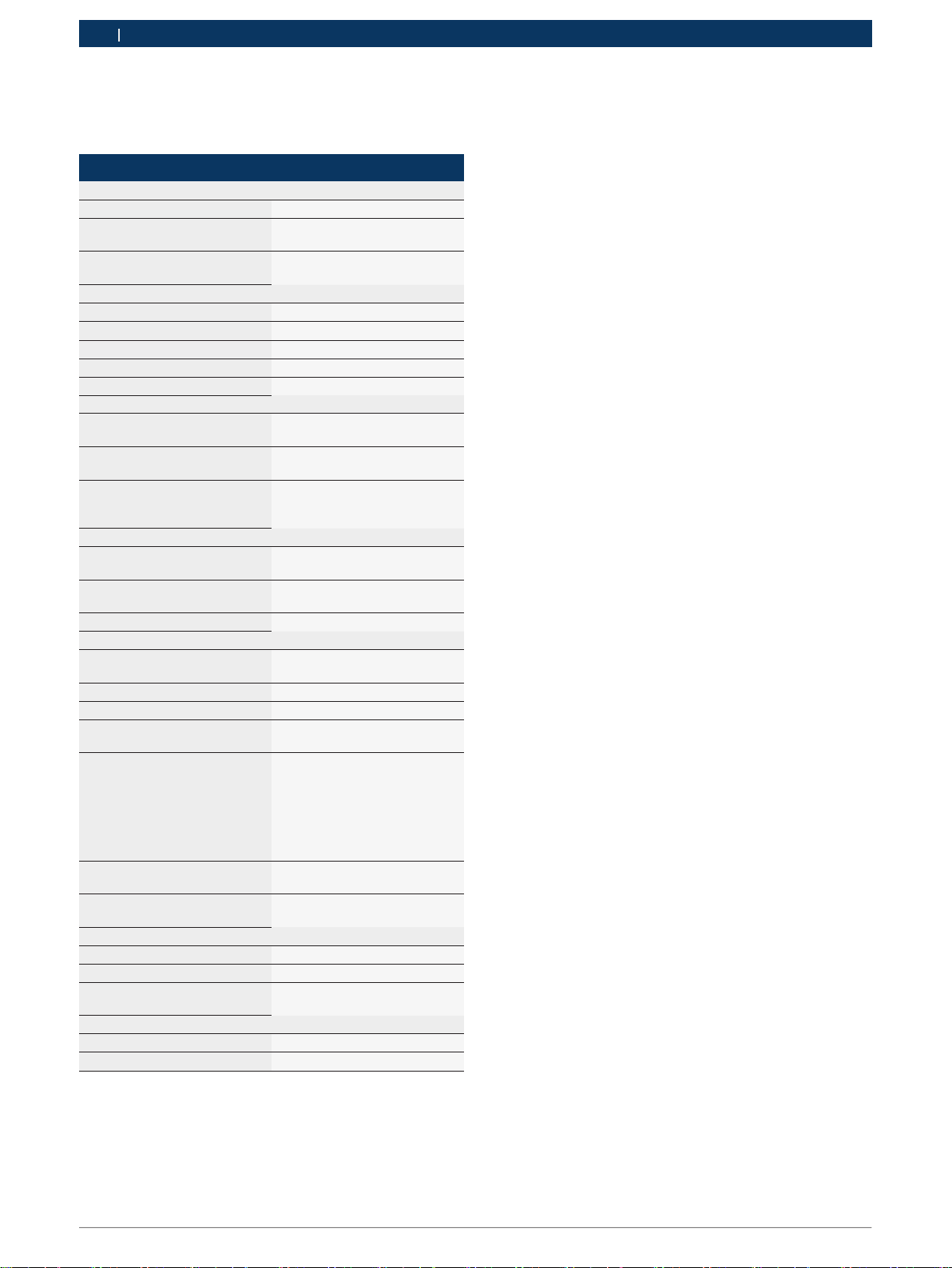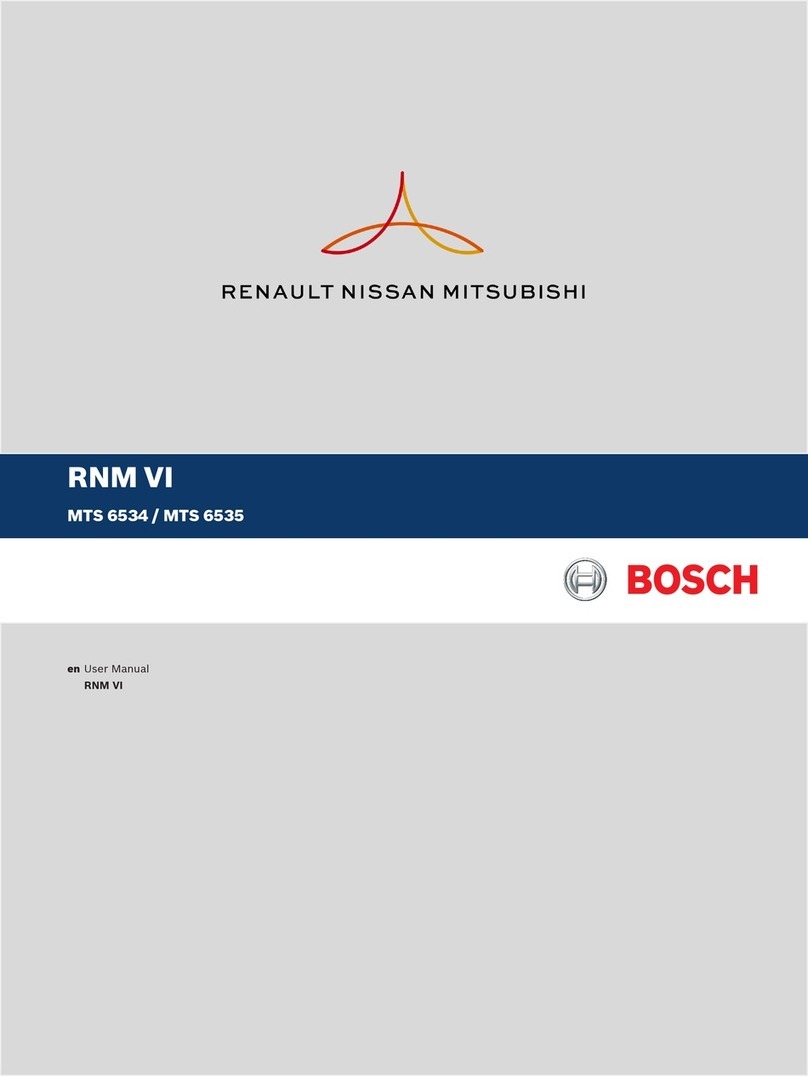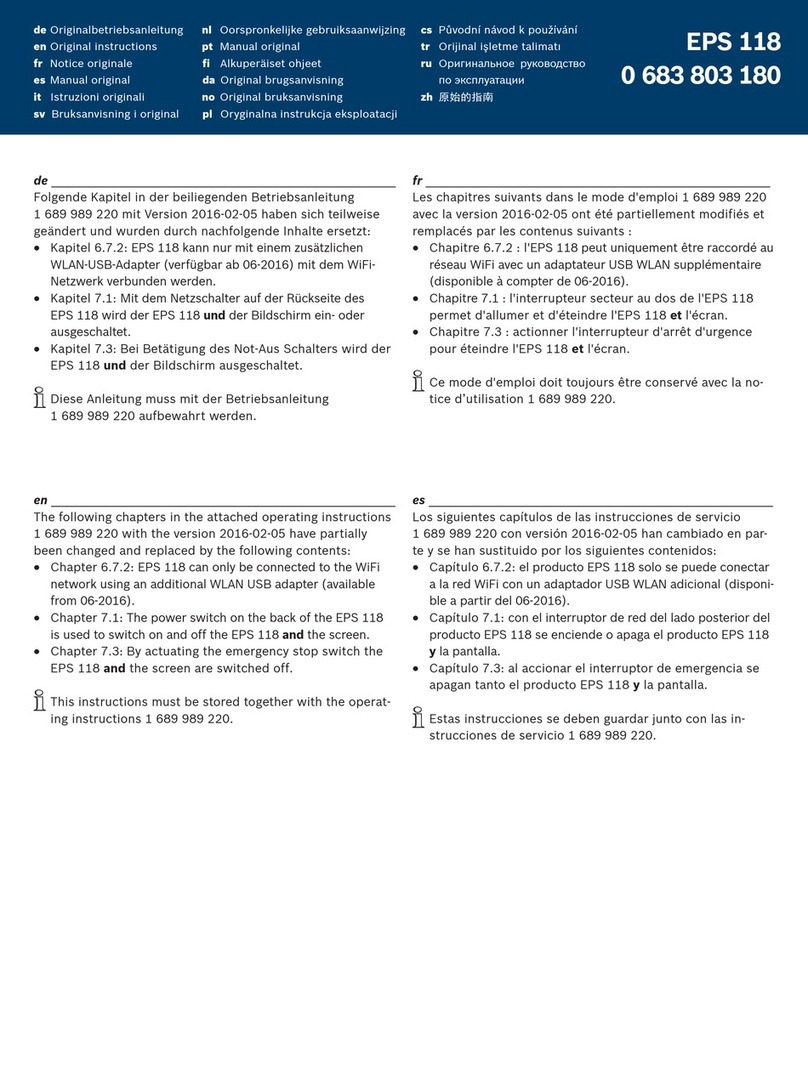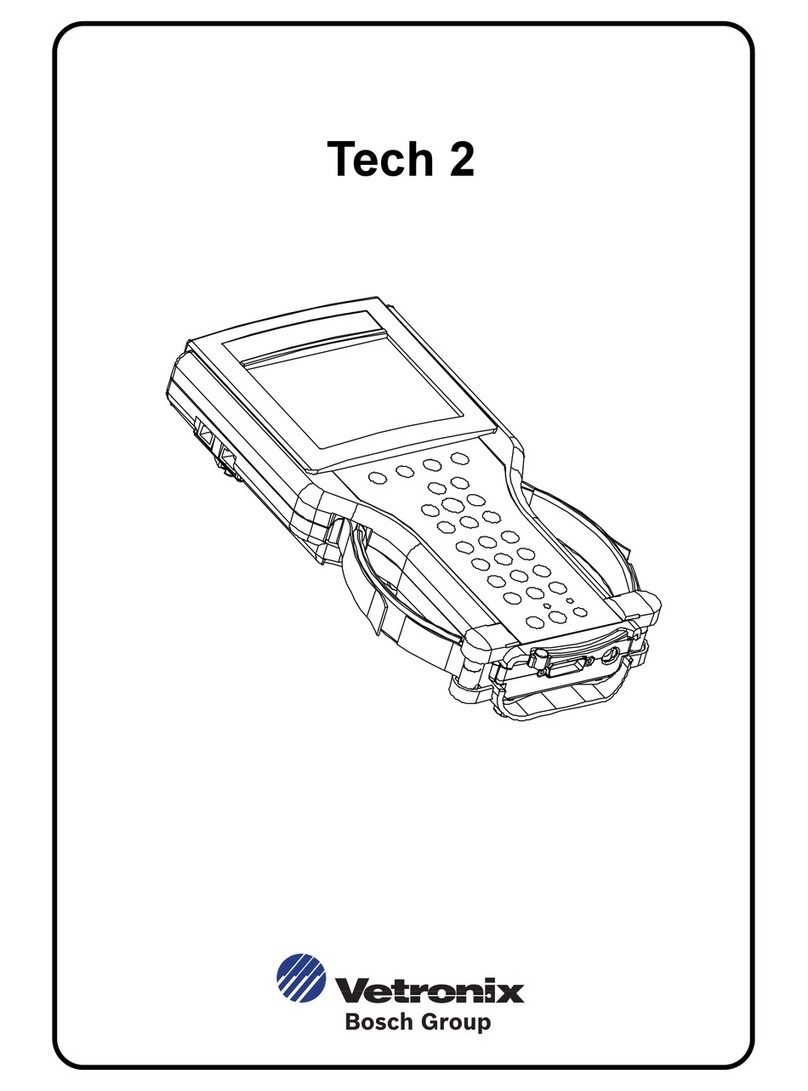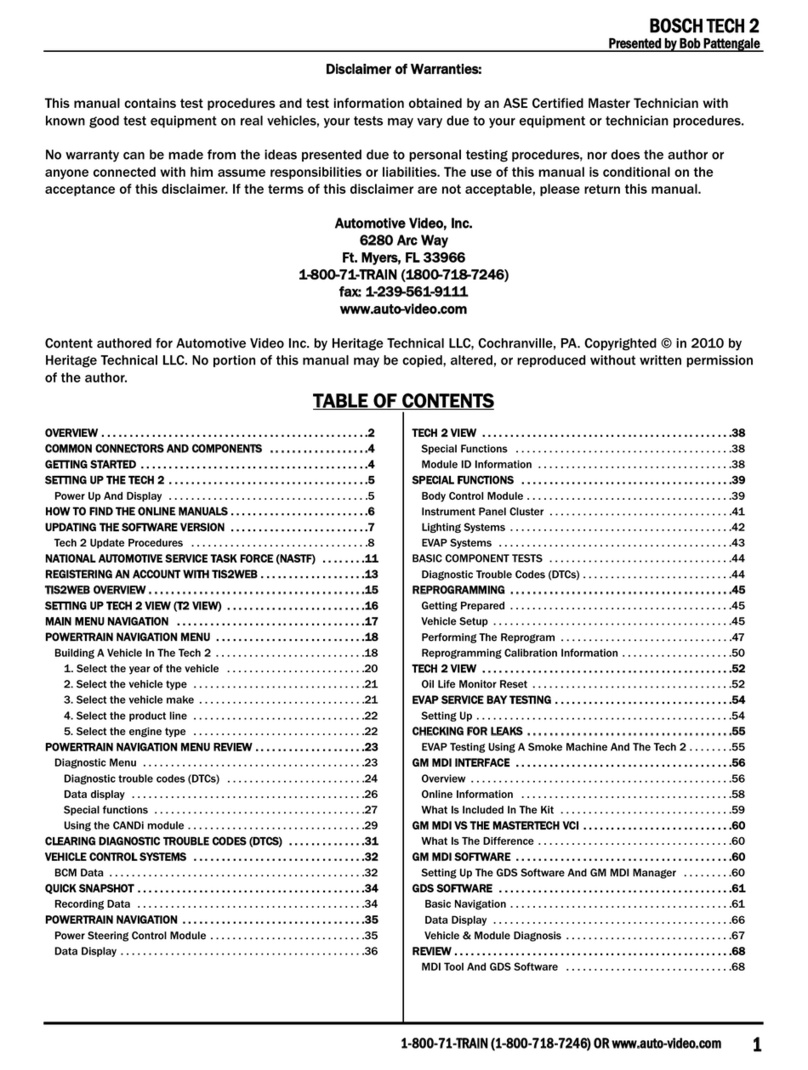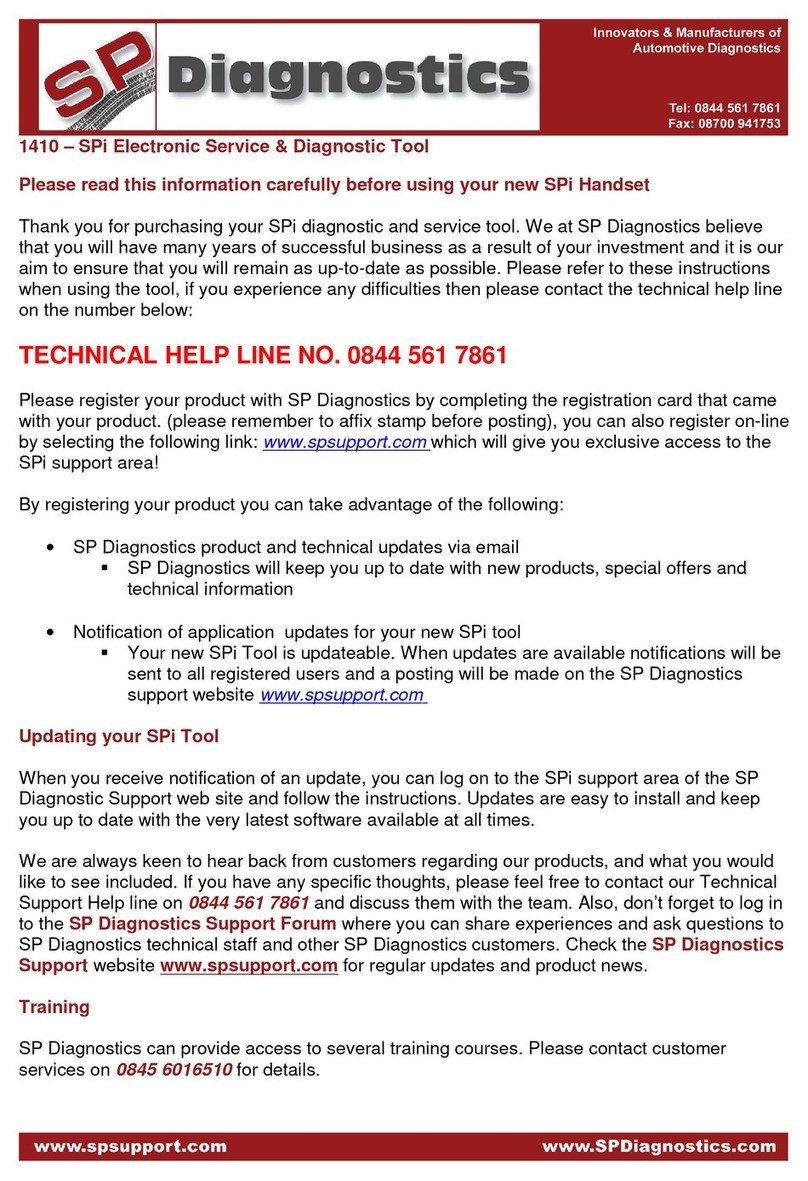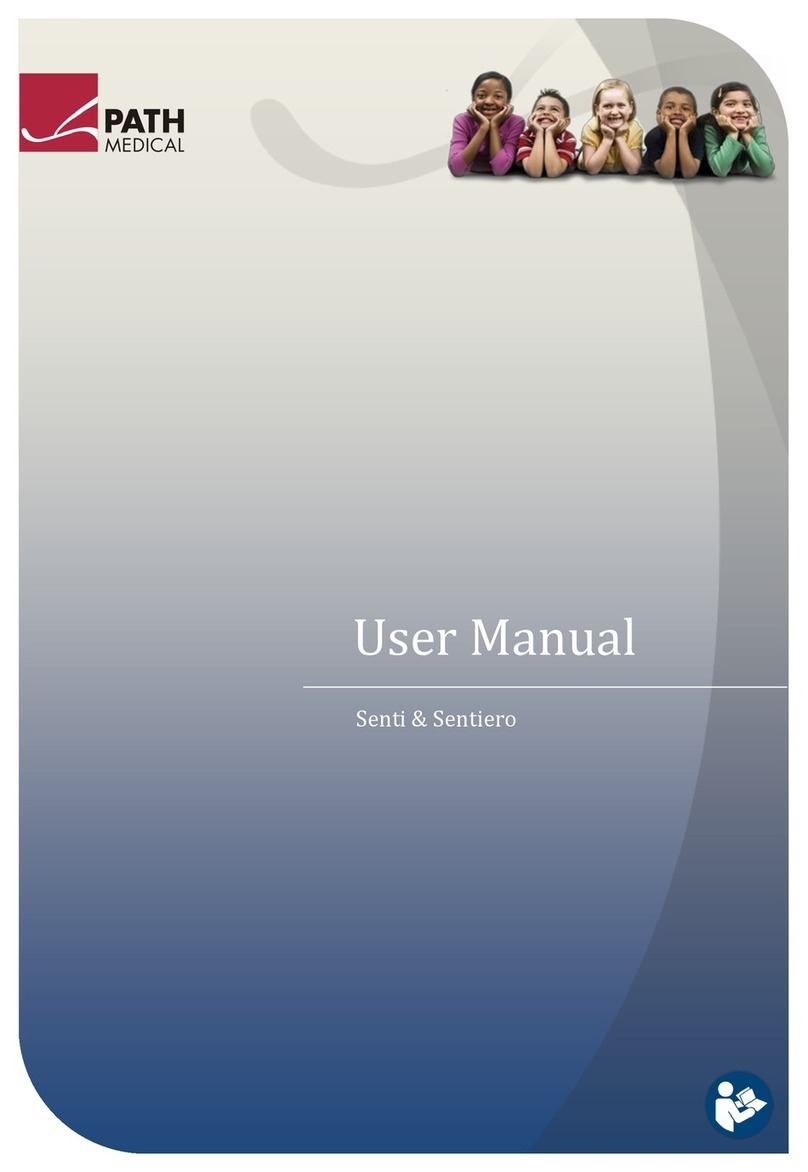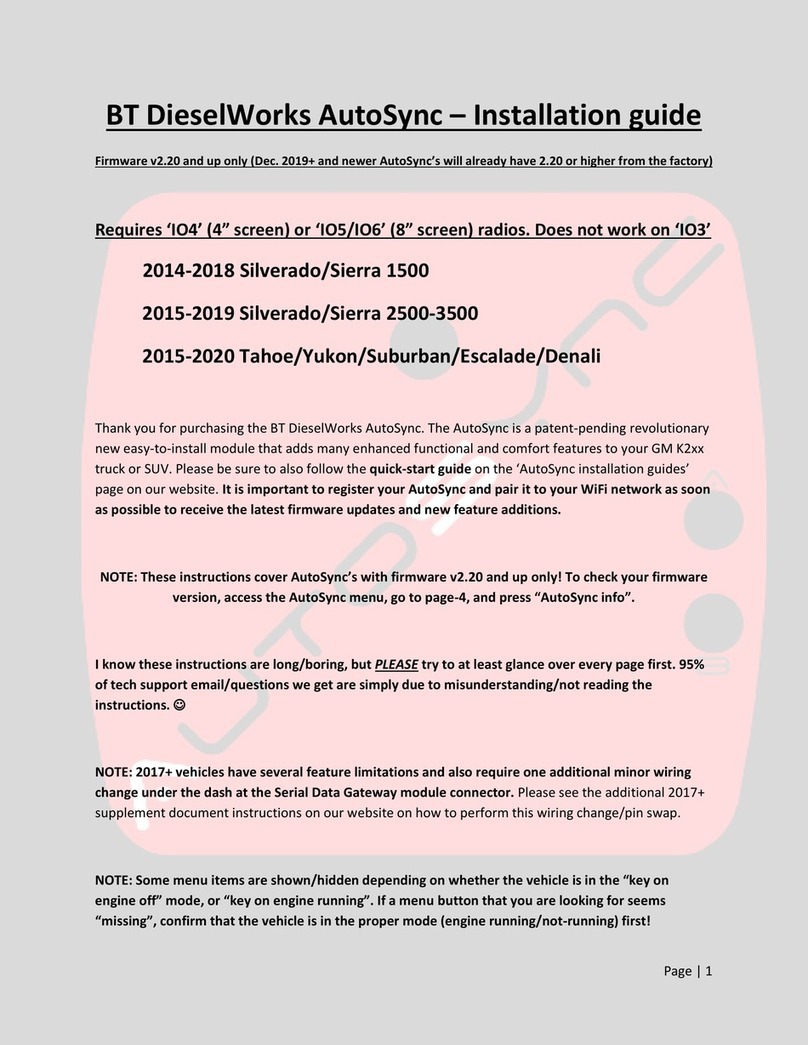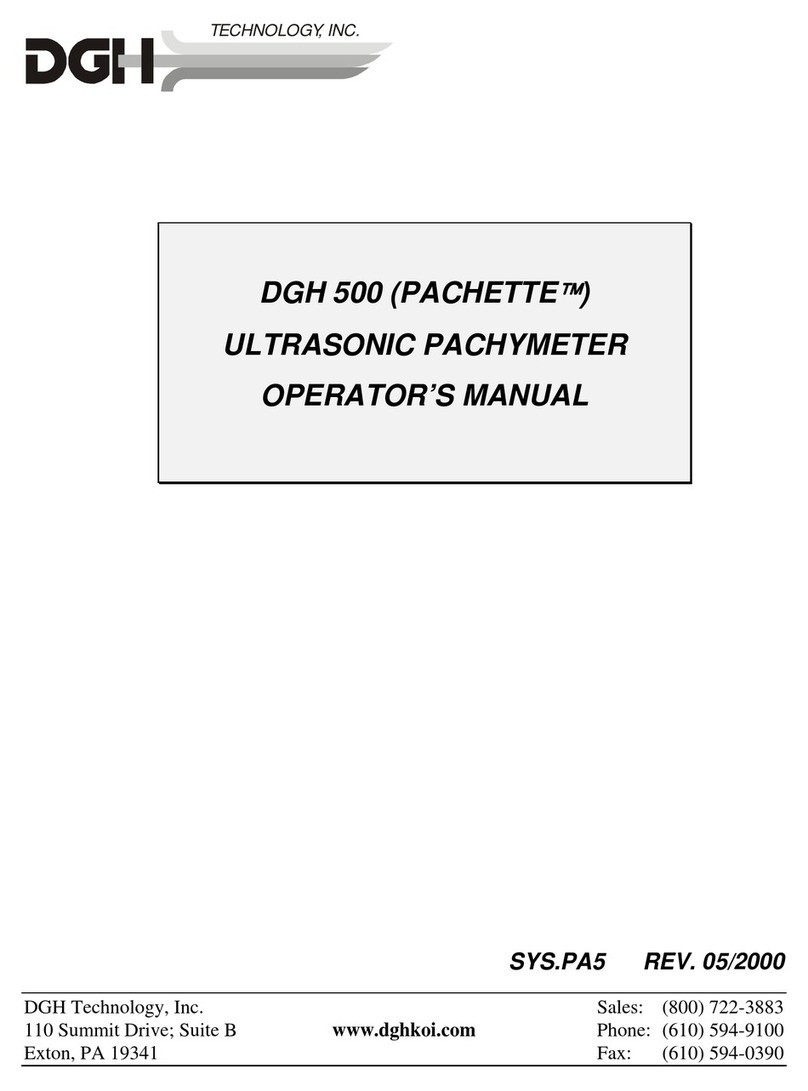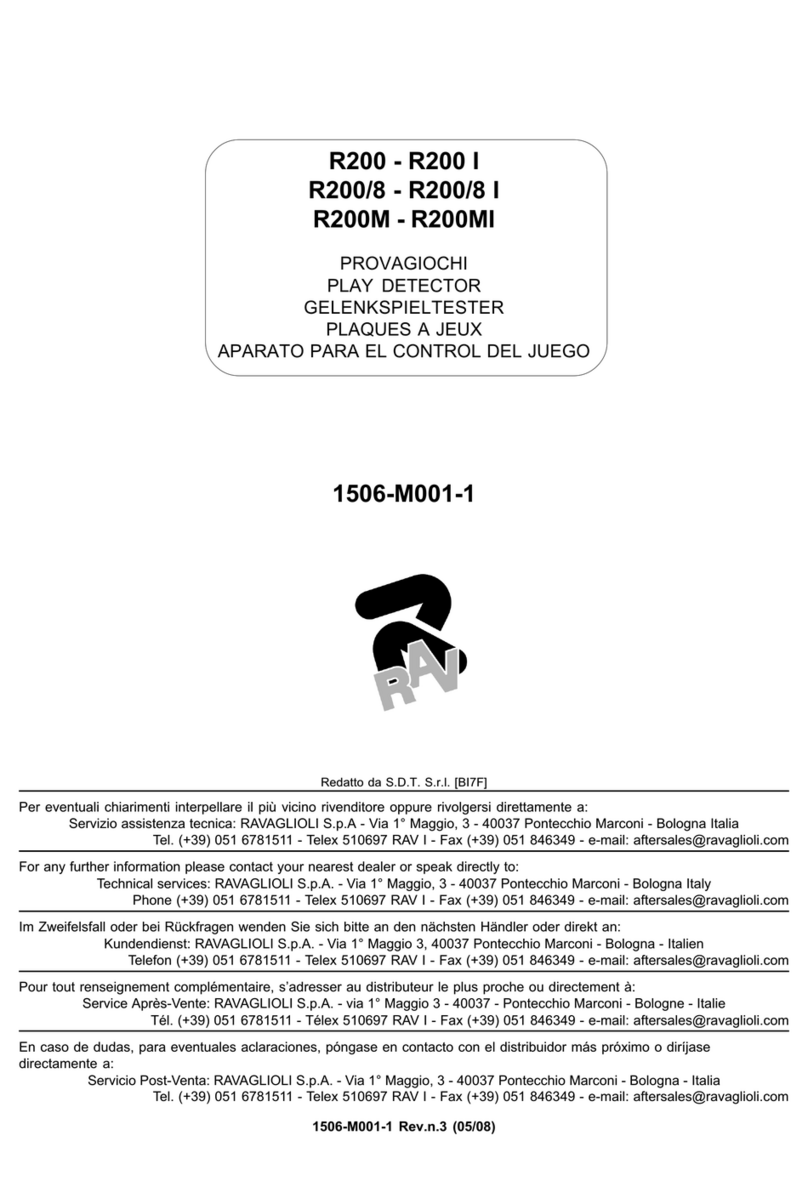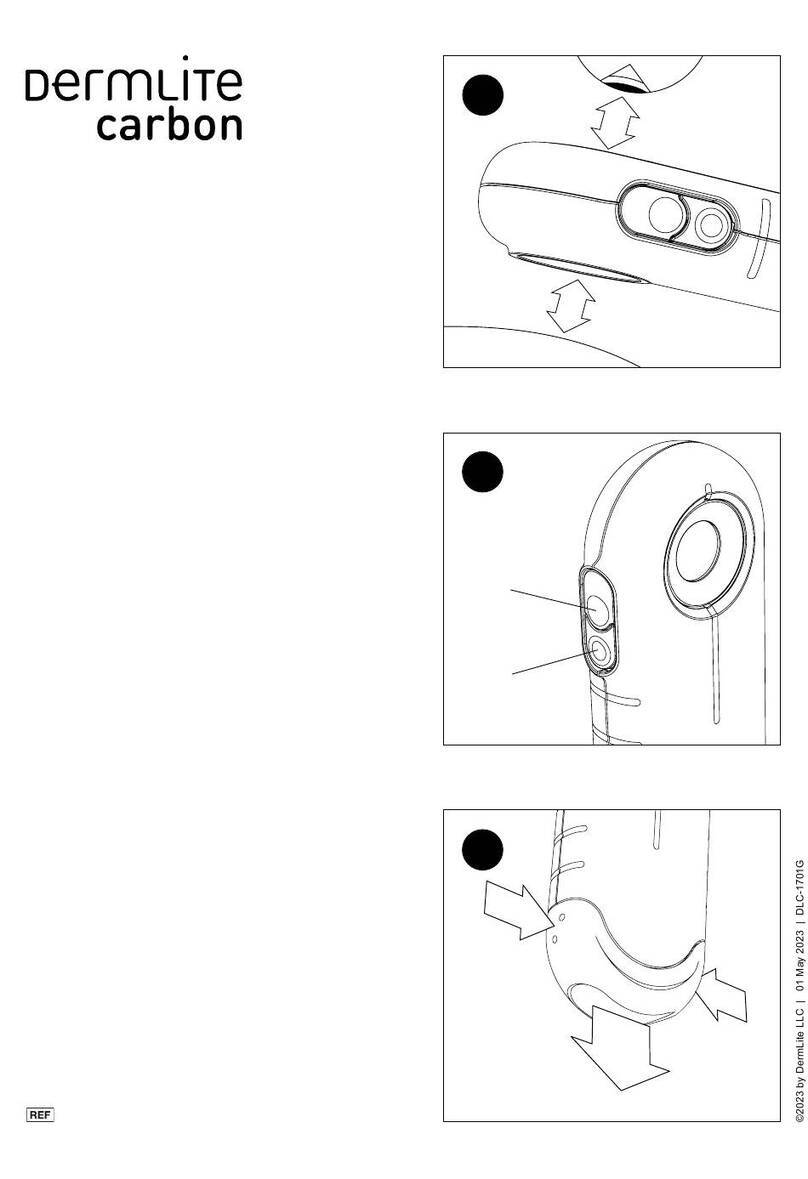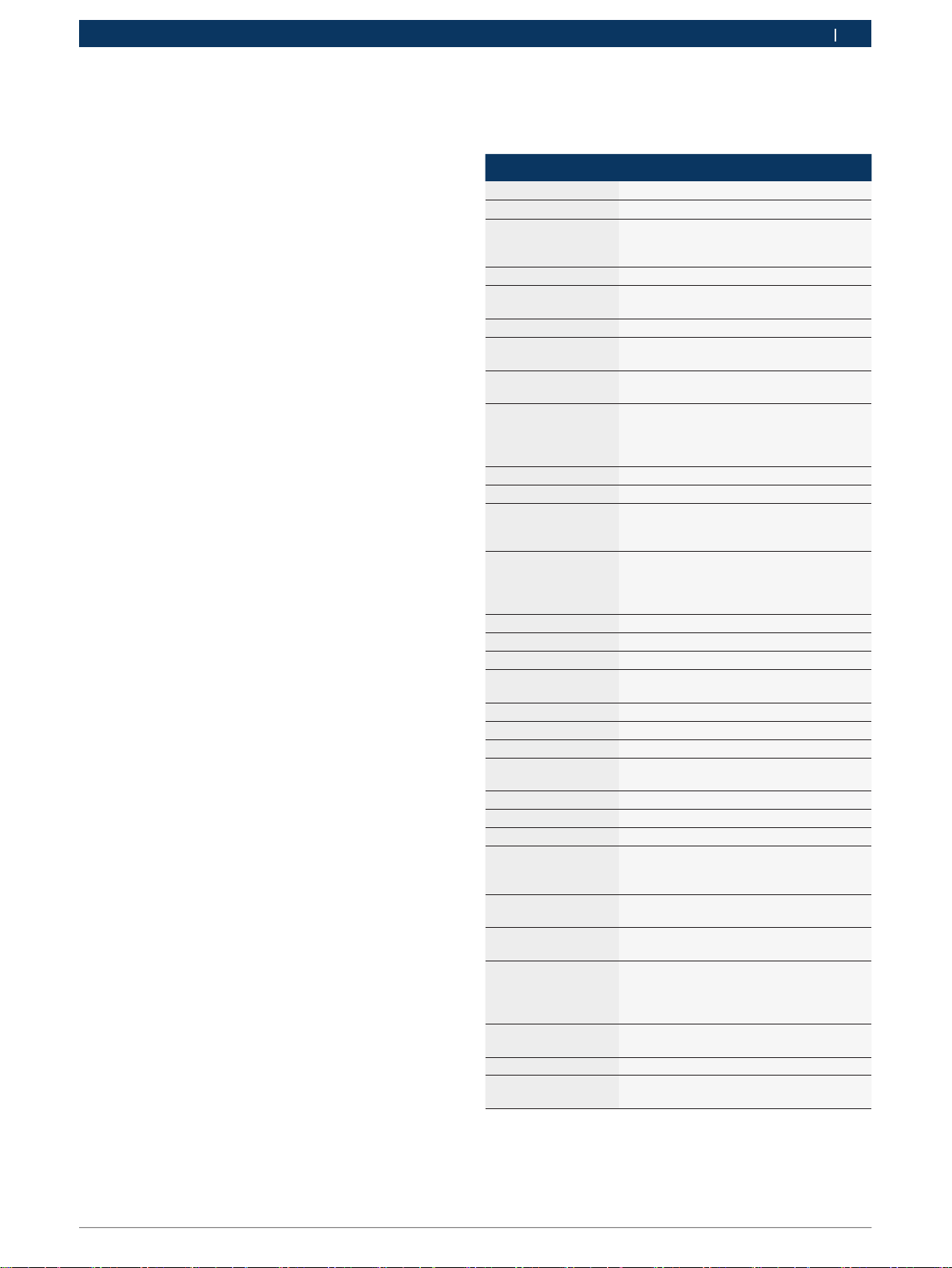
1 699 200 077 2017-06-26
|Robert Bosch GmbH
| MTS 6520 VCI | 19 de
Software-Wiederherstellung (Recovery)
Zur Wiederherstellung der Software im Diagnosegerät
wie folgt vorgehen.
1. Stromkabel vom Diagnosegerät abziehen. Dazu kann
es erforderlich sein, das Stromkabel abzuziehen und
den Ein-/Ausschaltknopf zu drücken. Sicherstellen,
dass alle LEDs erloschen sind. Sollte das Betätigen
des Ein-/Ausschaltknopfes am Diagnosegerät nicht
zum Ausschalten führen, nachdem das Stromkabel
abgezogen worden ist, die Akkus herausnehmen.
2. Den Ein-/Ausschaltknopf drücken und gedrückt
halten und dabei das Diagnosegerät wieder an die
Stromversorgung anschließen. Sobald alle LEDs so,
wie rechts gezeigt, aufleuchten (ungefähr 10Sekun-
den), den Ein-/Ausschaltknopf loslassen. Wenn alle
LEDs leuchten, setzt das Diagnosegerät den Ein-
schaltvorgang fort. Die LED ganz rechts bleibt dabei
eingeschaltet und das Diagnosegerät piept, wenn es
für den Wiederherstellungsvorgang bereit ist.
3. Die VCI Manager Software durch Klicken auf das
VCI Manager Icon auf dem PC-Desktop starten. Das
Diagnosegerät muss dabei über das USB-Kabel ange-
schlossen sein, sonst wird es nicht erkannt.
4. PC und Diagnosegerät mit dem USB-Kabel verbin-
den. Sobald der VCI Manager das Diagnosegerät
erkennt, ändert sich die Beschriftung des Icons in
"Recover" (WIederherstellen).
5. Das Diagnosegerät mit der passenden Seriennum-
mer auswählen und die Wiederherstellungstaste
drücken. Der VCI Manager wechselt automatisch zur
Registerkarte VCI Update.
iDer Wiederherstellungsvorgang löscht alle Netz-
werkeinstellungen des Diagnosegerätes und
entfernt alle in das Diagnosegerät hochgeladene
Software.
6. Die aktuellste Version der Imagedatei zur Wiederher-
stellung wählen und Start Update klicken. Während
der Wiederherstellung nicht das Diagnosegerät vom
PC trennen oder das Stromkabel vom Diagnosegerät
abziehen.
7. Wenn die Meldung erscheint, dass das Diagnosege-
rät neu gestartet wird, OK klicken. Der VCI Manager
wechselt automatisch zur Registerkarte VCI Explorer
und das Diagnosegerät wird angezeigt, sobald es
neu gestartet ist und den Power On Self Test (POST)
durchgeführt hat.
11. Glossar
Dies ist ein Glossar der häufigsten in der Fahrzeugdiag-
nose gebrauchten Begriffe.
BEGRIFF BESCHREIBUNG
BEGRIFF Beschreibung
AC Wechselstrom (Alternating Current)
BAUD-RATE Geschwindigkeit, mit der Daten über ei-
ne serielle Datenverbindung übertragen
werden
BPS Bits pro Sekunde
CURSOR Hervorhebung von Text oder Daten auf
einem Bildschirm
DC Gleichstrom (Direct Current)
DCE Datenübertragungsausrüstung (Data
Communication Equipment)
DLC Datenübertragungsanschluss (Data Link
Connector)
DTE Datenempfangsgerät (Data Terminal
Equipment). Ein Begriff für ein über ei-
ne RS232-Schnittstelle angeschlossenes
Gerät.
ECM Motorsteuergerät (Engine Control Module)
ECU Motorsteuergerät (Engine Control Unit)
EEPROM elektrisch löschbarer programmierbarer
Nur-Lese-Speicher (electrically erasable
programmable read-only memory)
ETHERNET Nach IEEE 802.3 genormter Anschluss
von Systemen an Netzwerke unter Ver-
wendung von Kabeln mit verdrillten
Aderpaaren.
HZ Hertz - Einheit der Häufigkeit/Frequenz
I/F Schnittstelle (Interface)
I/O Eingabe/Ausgabe (Input/Output)
I/P Instrumentation Port (Geräte-Anschluss)
LAN Lokales Netzwerk (Local Area Network)
LED Leuchtdiode (Light-Emitting Diode)
OBD On-Board-Diagnose(einrichtungen)
OEM Erstausrüster (Original Equipment Manu-
facturer)
PC Persönlicher Computer
RCV Empfangen (Receive)
RS232 Dasselbe wie RS232C
RS232C Die in der Computer-Industrie am häu-
figsten genutzte genormte serielle
Schnittstelle
SCI Serielle Schnittstelle (Serial Communica-
tion Interface)
USB Universal Serial Bus - eine bei Compu-
tern übliche Schnittstellennorm
VCI Schnittstelle für Datenübertragung zum
Fahrzeug (Vehicle Communication Inter-
face) - auch Kurzbezeichnung für Diag-
nosegerät
VCI MANAGER PC-Programm zum Konfigurieren, Testen
und Aktualisieren des Diagnosegerätes
VDC Volt Gleichspannung
WLAN Drahtloses Lokales Netzwerk (Wireless
Local Area Network)